在Pages中可通过文本框或图形添加水印,先插入文本框或图像,设置透明度为15%-30%,旋转并置于底层,再通过复制粘贴或母版页批量应用至多页,如需修改或删除,选中对象调整属性或删除。
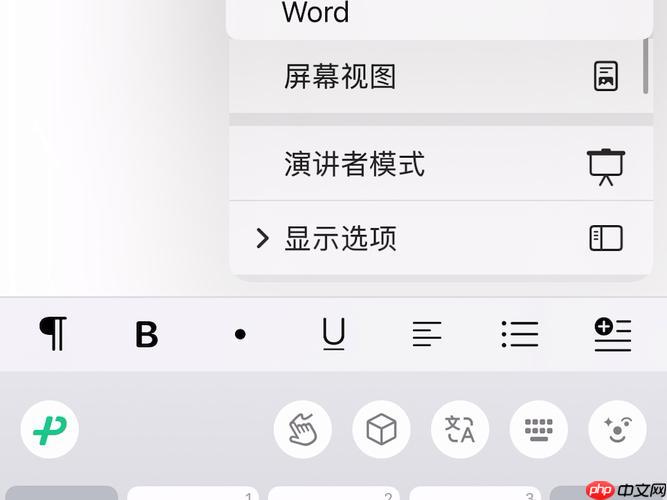
如果您希望在文档中添加标识性图案或文字以表明其状态或归属,例如“草稿”或“机密”,可以在 Pages 中通过图形和文本框的方式实现水印效果。以下是具体操作方法。
本文运行环境:MacBook Pro,macOS Sequoia
通过插入半透明文本框并将其置于页面底层,可以模拟出标准的文字水印效果,适用于标注文档状态或版权信息。
1、打开 Pages 文档,点击顶部工具栏的“插入”按钮,选择“文本框”。
2、在页面上拖动鼠标创建一个文本框,并输入所需水印文字,例如“内部资料”或“草稿”。
3、选中文本框,通过右侧“格式”边栏设置字体大小、颜色和透明度,建议将透明度调整为20%-30%以达到水印视觉效果。
4、旋转文本框角度,使其倾斜显示,增强水印辨识度。可通过拖动控制点调整位置和方向。
5、右键点击文本框,选择“置于底层”或使用“排列”菜单中的“移到后面”,确保文本框不会遮挡正文内容。
对于需要插入公司 Logo 或特定图案作为水印的情况,可使用图像或形状对象进行设置,并调整其图层顺序与透明度。
1、点击工具栏中的“媒体”按钮,选择“图像”或“形状”进行插入。
2、若插入图像,选择本地存储的 Logo 文件;若使用形状,选择矩形或自定义图形并填充图案。
3、选中插入的对象,在“格式”边栏中调整其大小并居中放置于页面背景区域。
4、在“图像”或“样式”选项中,将不透明度设置为15%-25%,使图像呈现淡色背景效果。
5、使用“排列”功能中的“移到后面”命令,将图形置于文本下方,避免干扰正文阅读。
当文档包含多个页面时,需将水印对象复制到每一页,或通过母版页设置实现统一布局。
1、完成单页水印设计后,右键点击该对象,选择“复制”。
2、切换至其他页面,使用“粘贴”命令并将对象对齐至相同位置。
3、为提高效率,可进入“页面缩略图”视图,全选所有页面缩略图,然后粘贴水印对象,系统会自动将其添加到每个页面。
4、检查各页水印的位置与透明度是否一致,确保整体视觉统一。
若需修改或删除已添加的水印,可通过选择对应对象并调整属性或直接删除来完成。
1、点击含有水印的页面,轻触疑似水印对象进行选中。若难以定位,可尝试逐个点击页面元素查看是否为可编辑对象。
2、选中后,查看上方工具栏是否出现文本或图像编辑选项,确认其为可编辑水印元素。
3、如需修改内容,直接编辑文本或替换图像;如需删除,按下键盘上的Delete键即可移除。
4、若水印位于底层且被锁定,需先通过“排列”菜单将其“移到前面”,再进行编辑或删除操作。
以上就是Pages怎么添加水印效果 Pages文档水印的添加与管理的详细内容,更多请关注php中文网其它相关文章!

每个人都需要一台速度更快、更稳定的 PC。随着时间的推移,垃圾文件、旧注册表数据和不必要的后台进程会占用资源并降低性能。幸运的是,许多工具可以让 Windows 保持平稳运行。

Copyright 2014-2025 https://www.php.cn/ All Rights Reserved | php.cn | 湘ICP备2023035733号